Clash for Windows使用教程
...大约 2 分钟
Clash for Windows使用教程
安装软件
提示
软件下载:https://github.com/Fndroid/clash_for_windows_pkg/releases
根据电脑CPU和操作系统下载对应的版本即可。
如果找不到对应的版本,点击 Show all 15 assets显示全部版本。
以下操作以CPU:x86_64,系统:Windows为例

点击之后,如下图所示。显示全部版本。
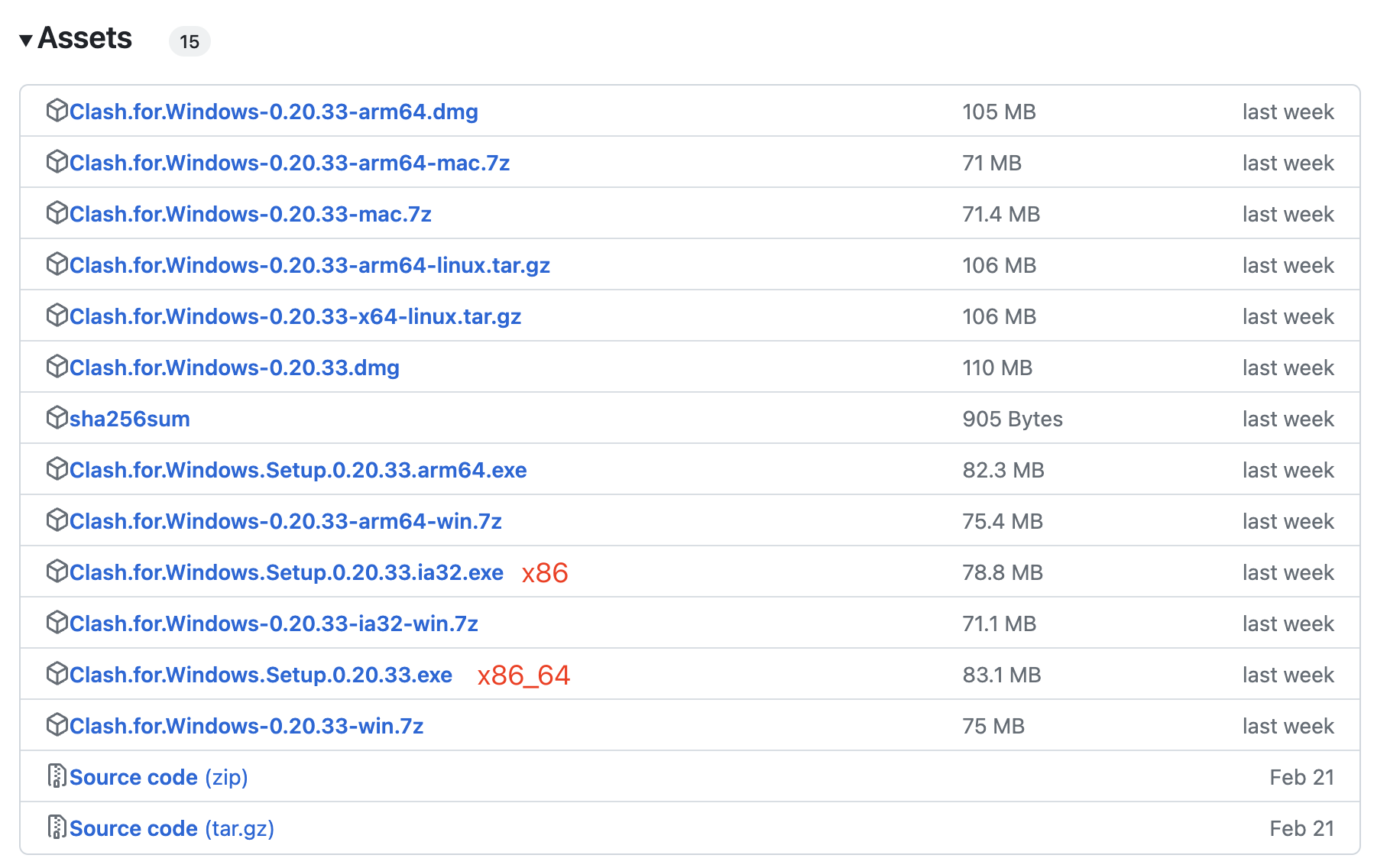
双击安装包开始安装,默认安装即可。
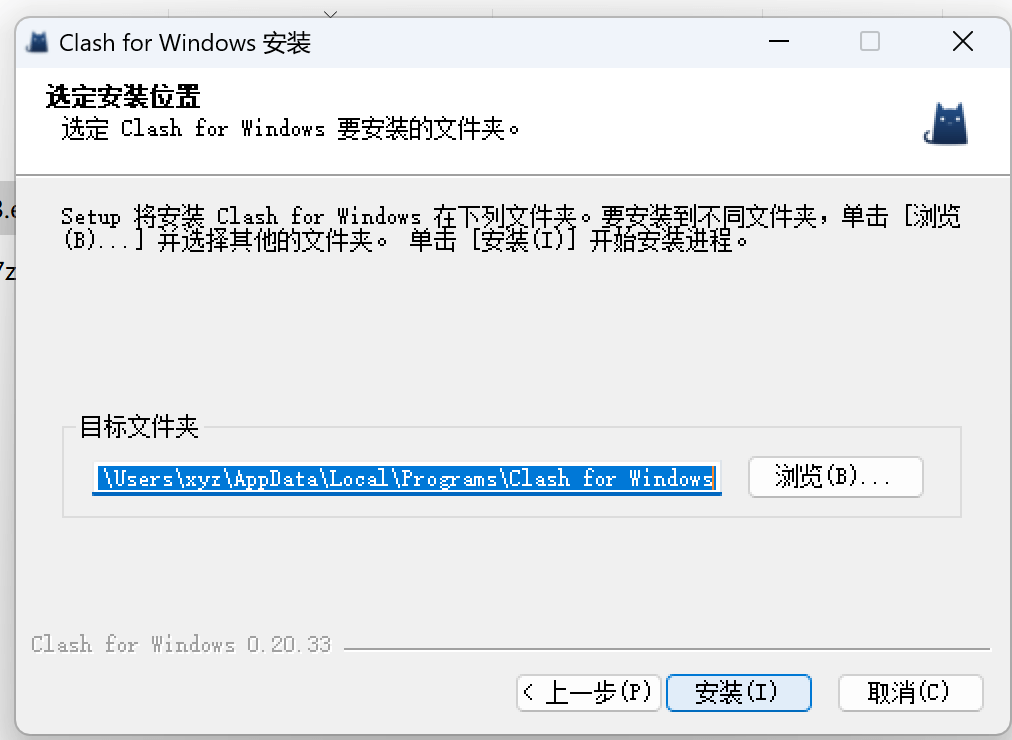
安装完成之后,如下图所示,默认是英文。
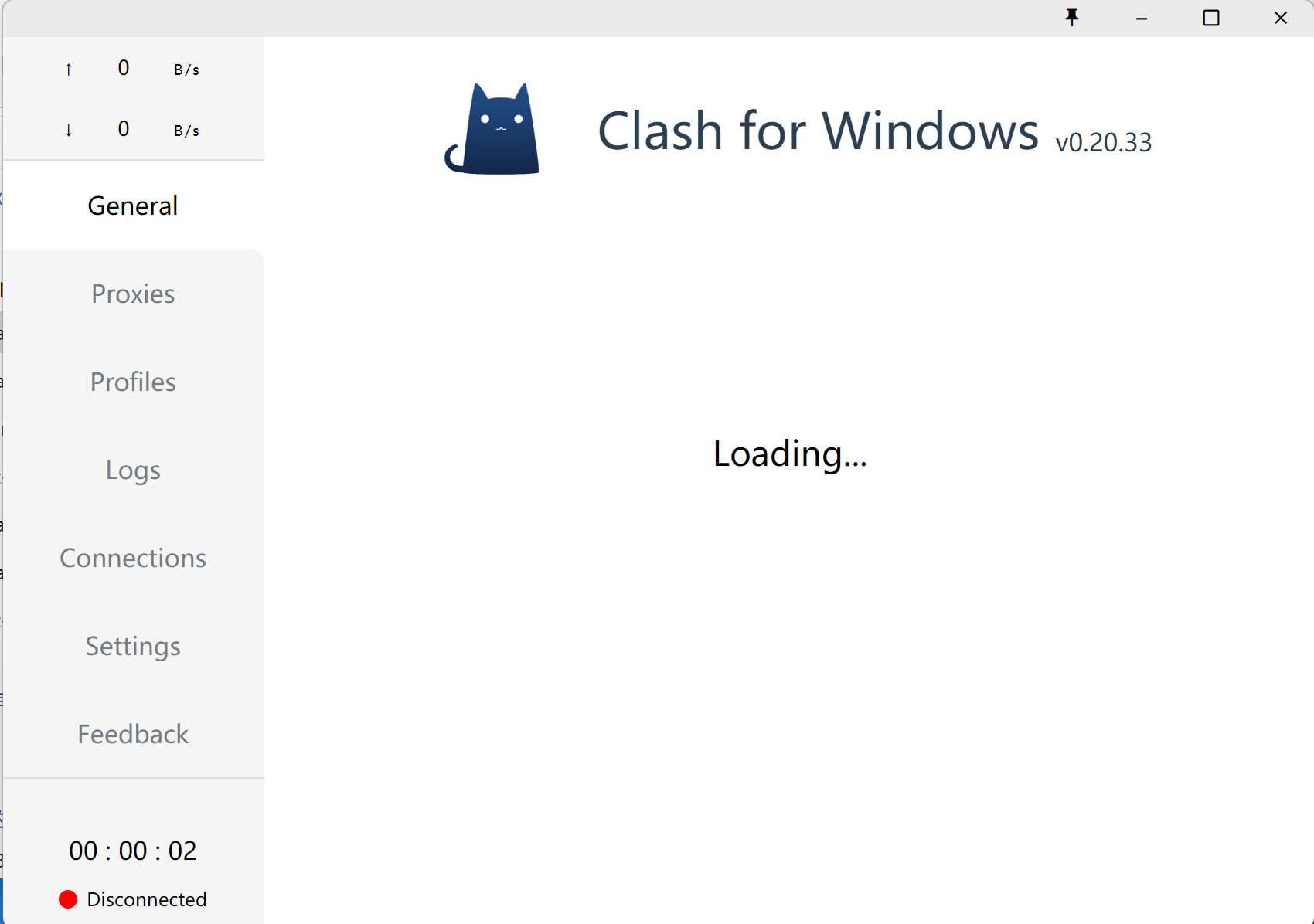
右击图标,退出软件。如下图所示。
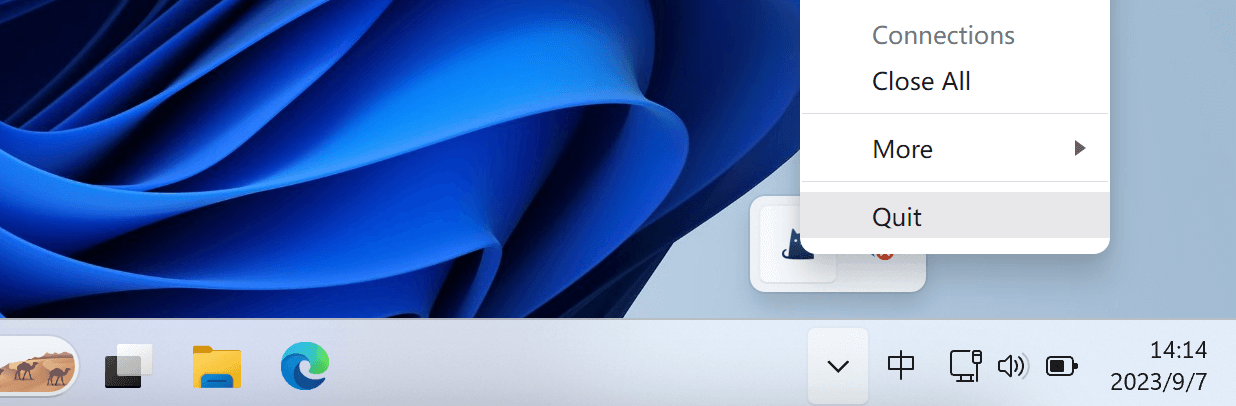
汉化软件
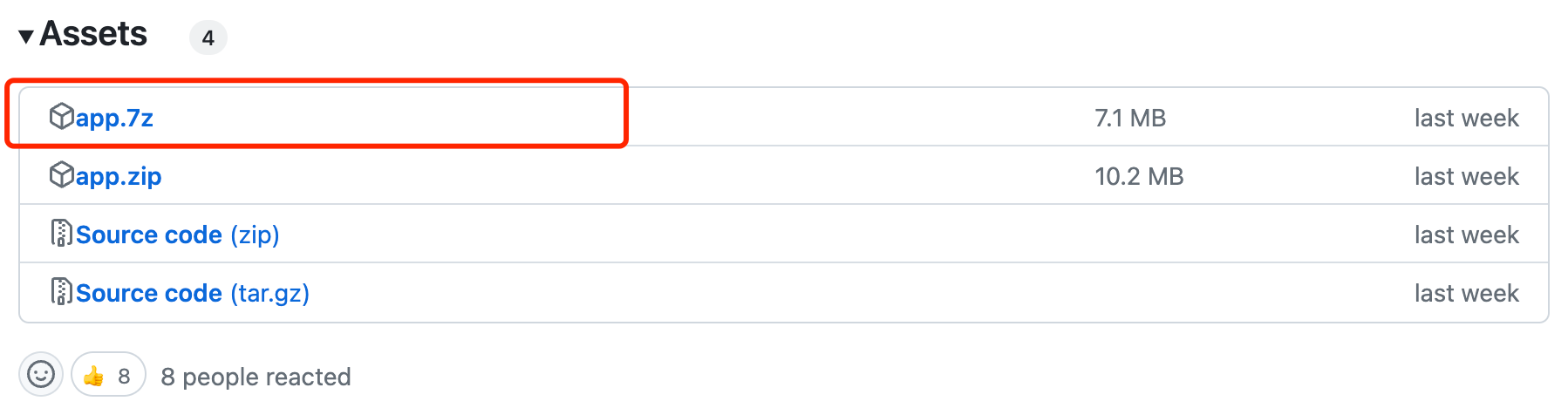
解压app.7z压缩包,得到app.asar文件。

在桌面找到Clash for Windows软件图标,右击图标,点击打开文件所在的位置,再进入resources文件夹。
把刚刚解压的app.asar文件替换掉当前目录下app.asar文件。
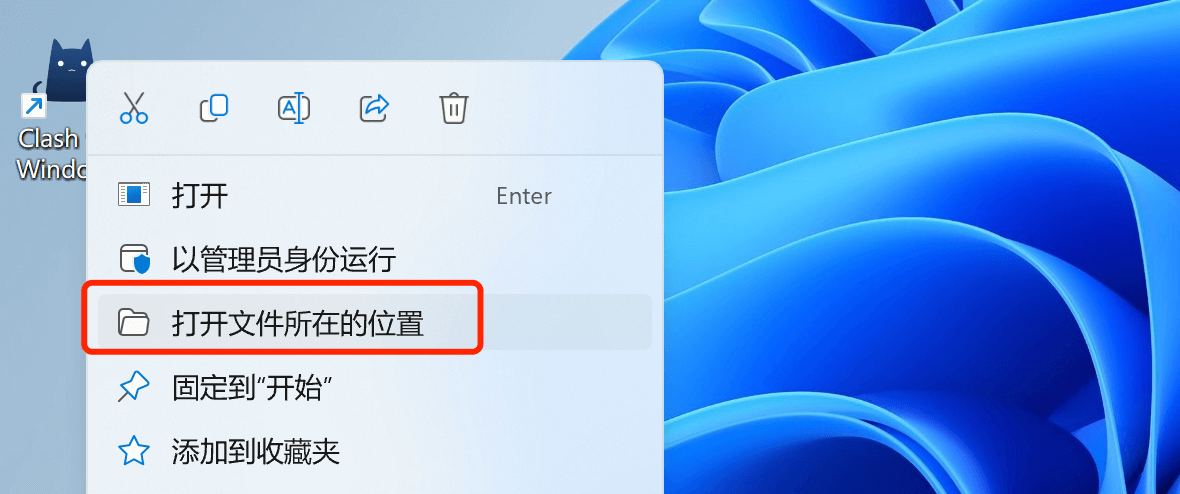
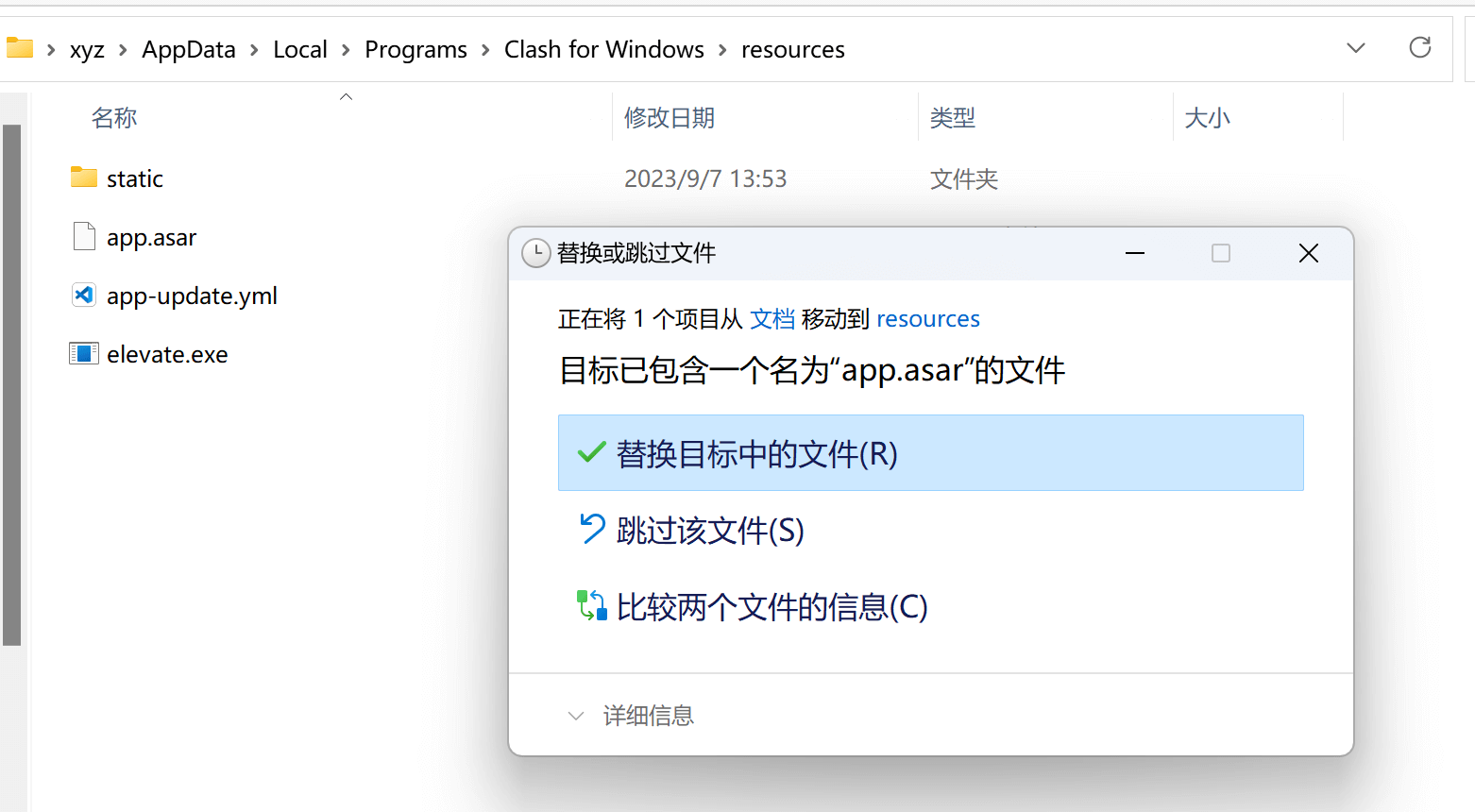
替换完成后,回到桌面双击打开Clash for Windows软件图标。如下图所示,软件已经完成汉化。
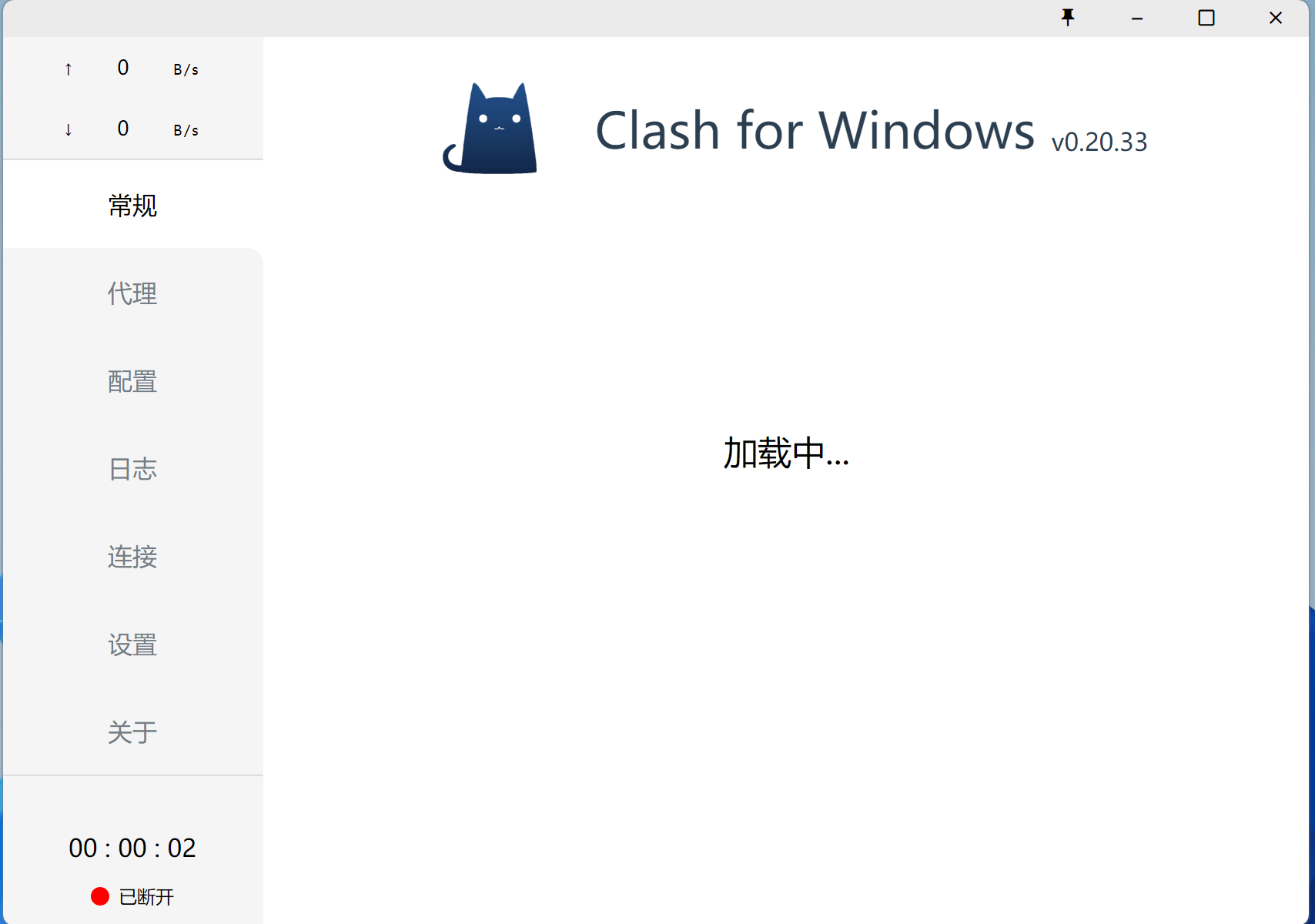
配置文件(订阅)
点击配置,输入订阅URL,然后点击下载。
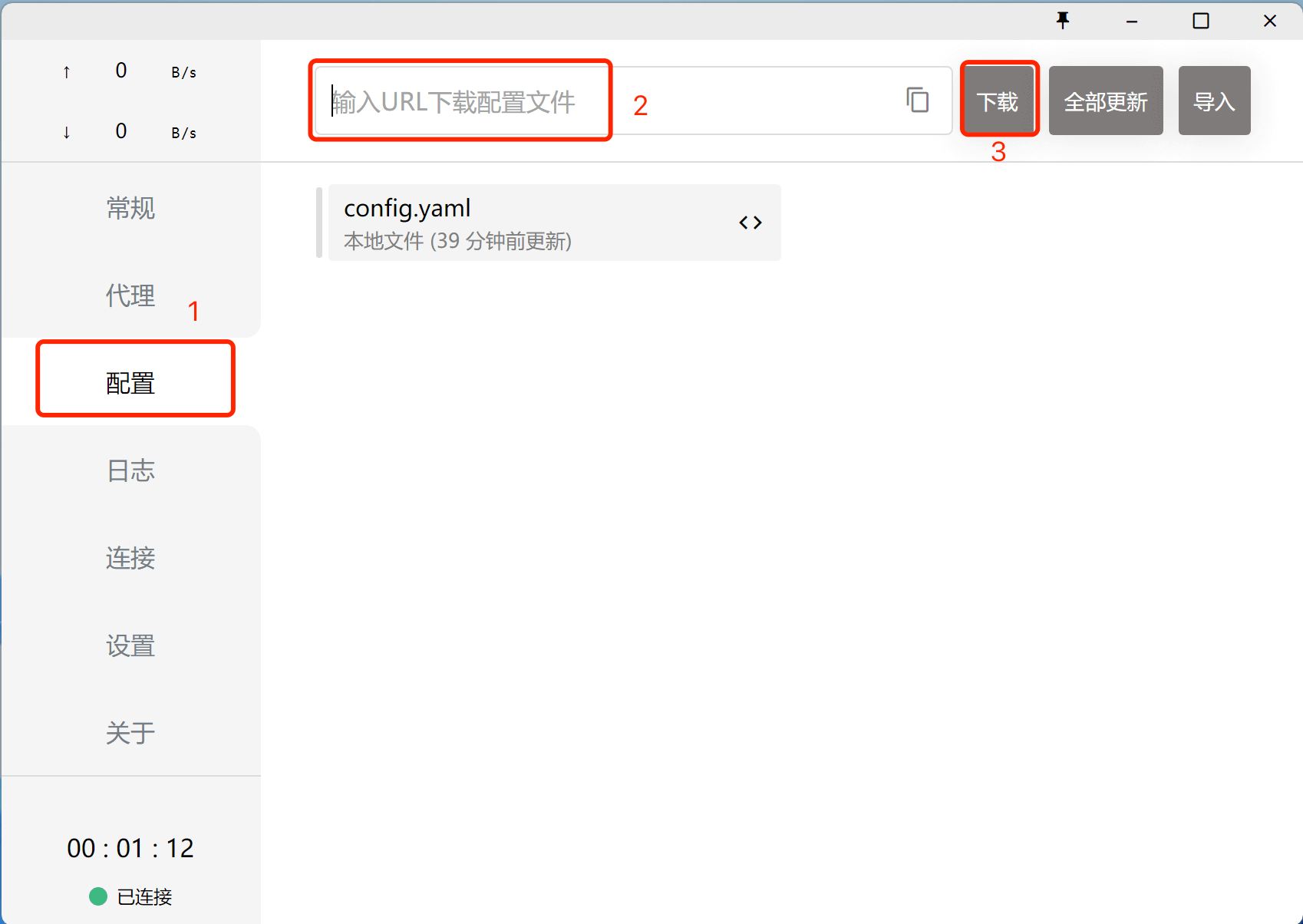
配置文件下载成功后,如下图所示。
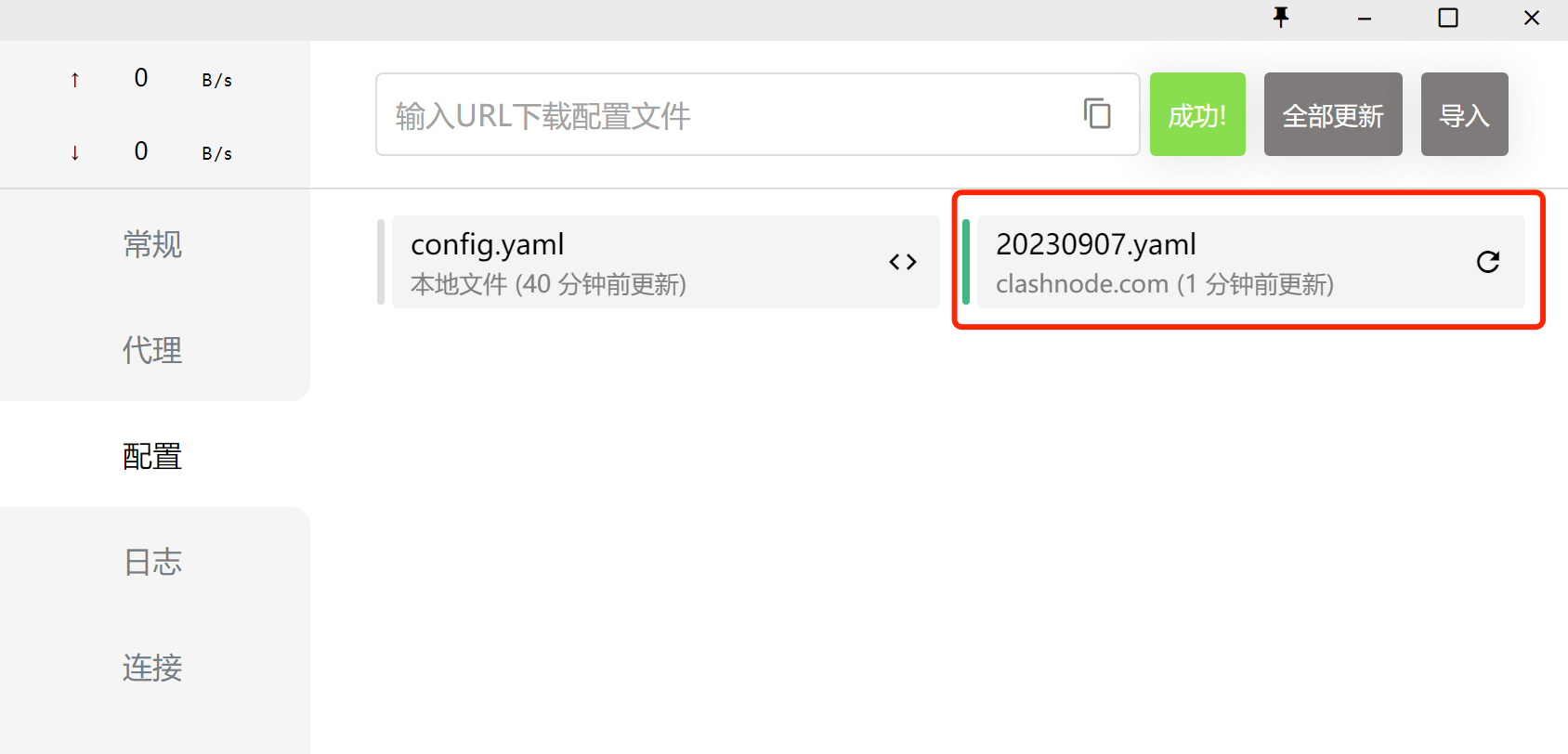
配置代理
提示
配置文件(订阅URL)不同,在该界面展示的代理方式也不相同,根据情况选择使用即可。
点击代理,在代理界面可以看到,刚刚下载的配置文件节点内容,该配置文件是通过规则进行代理。
1、点击规则,再次点击节点选择后展开节点列表,再点击延迟检测,查看各节点的延迟时间。
2、选择延迟时间短的节点即可,这里选择_US_美国节点。
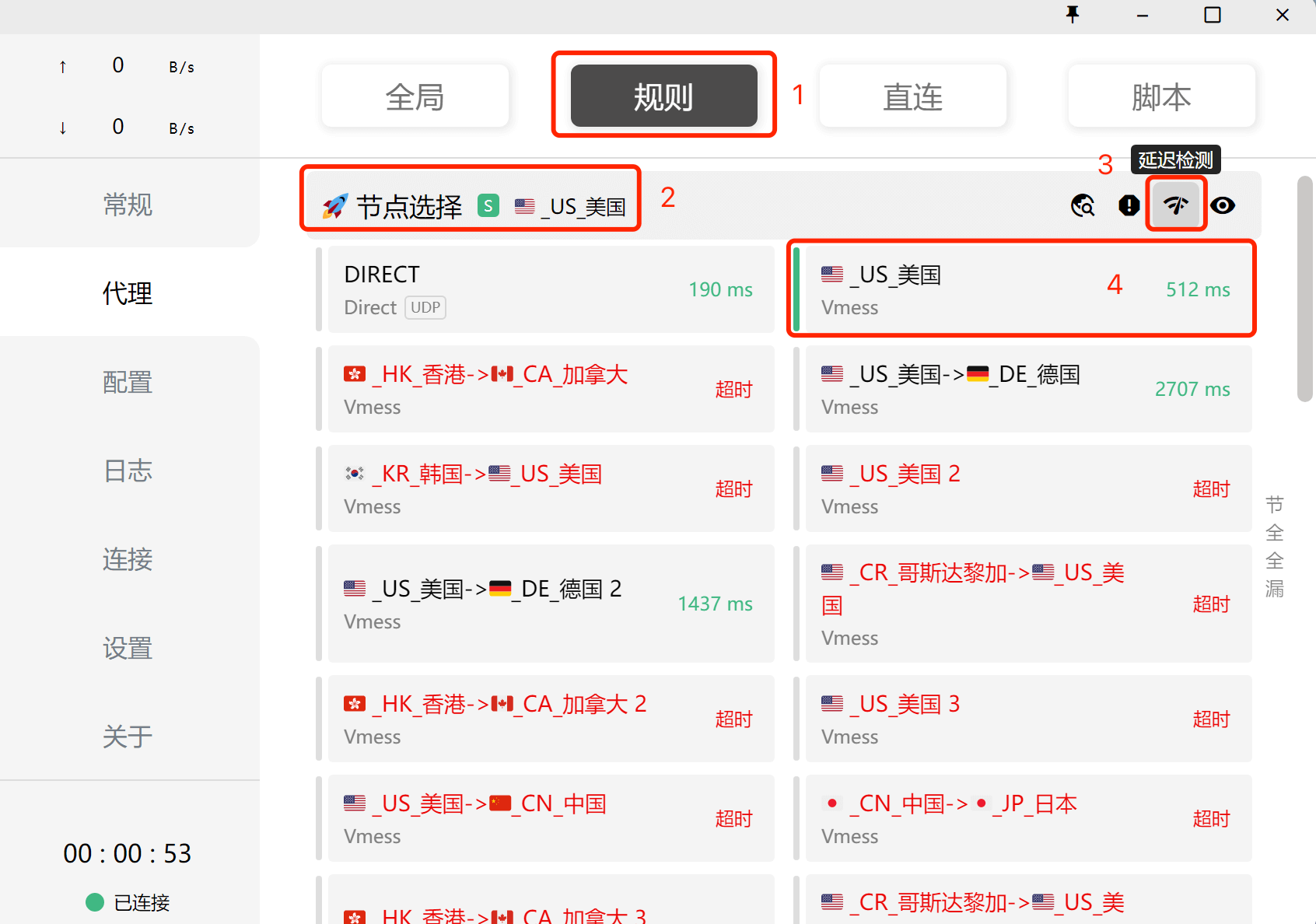
启动代理
点击常规,在常规界面,开启系统代理。如下图所示
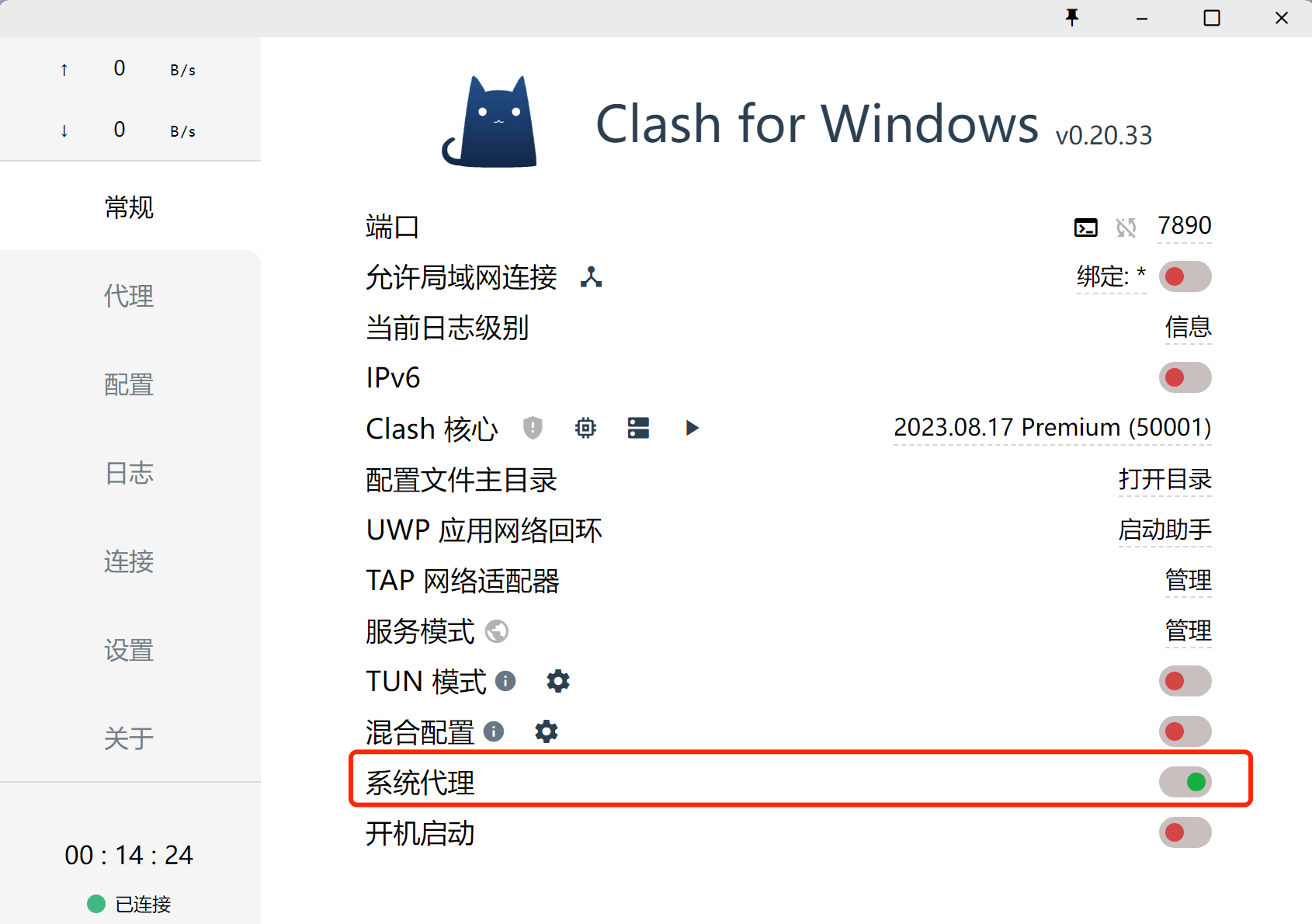
验证代理
进入到浏览器,输入google.com,出现下图所示,代表成功。
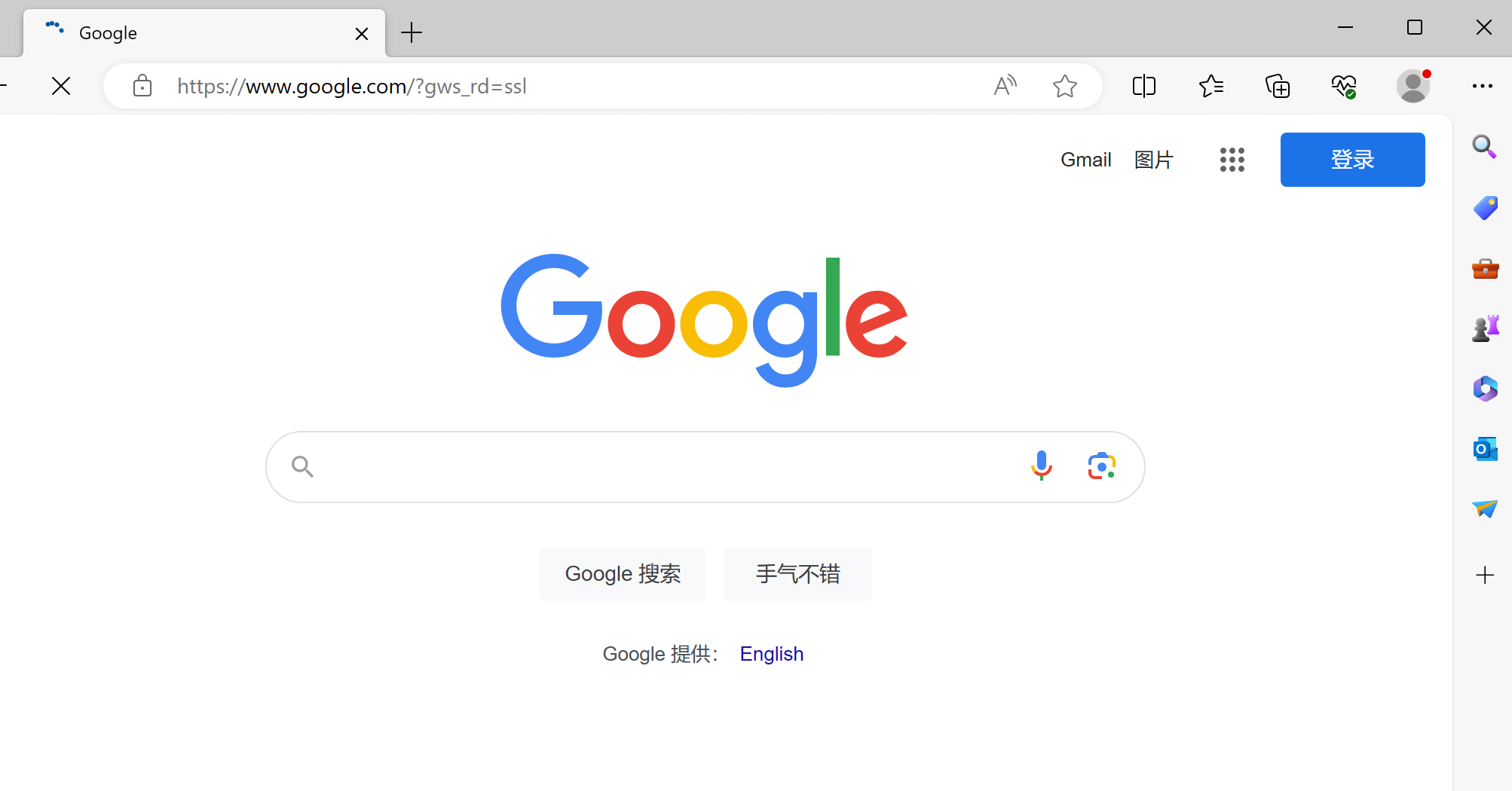
ADC 资源群
提示
扫码添加微信,备注 ADC 即可。
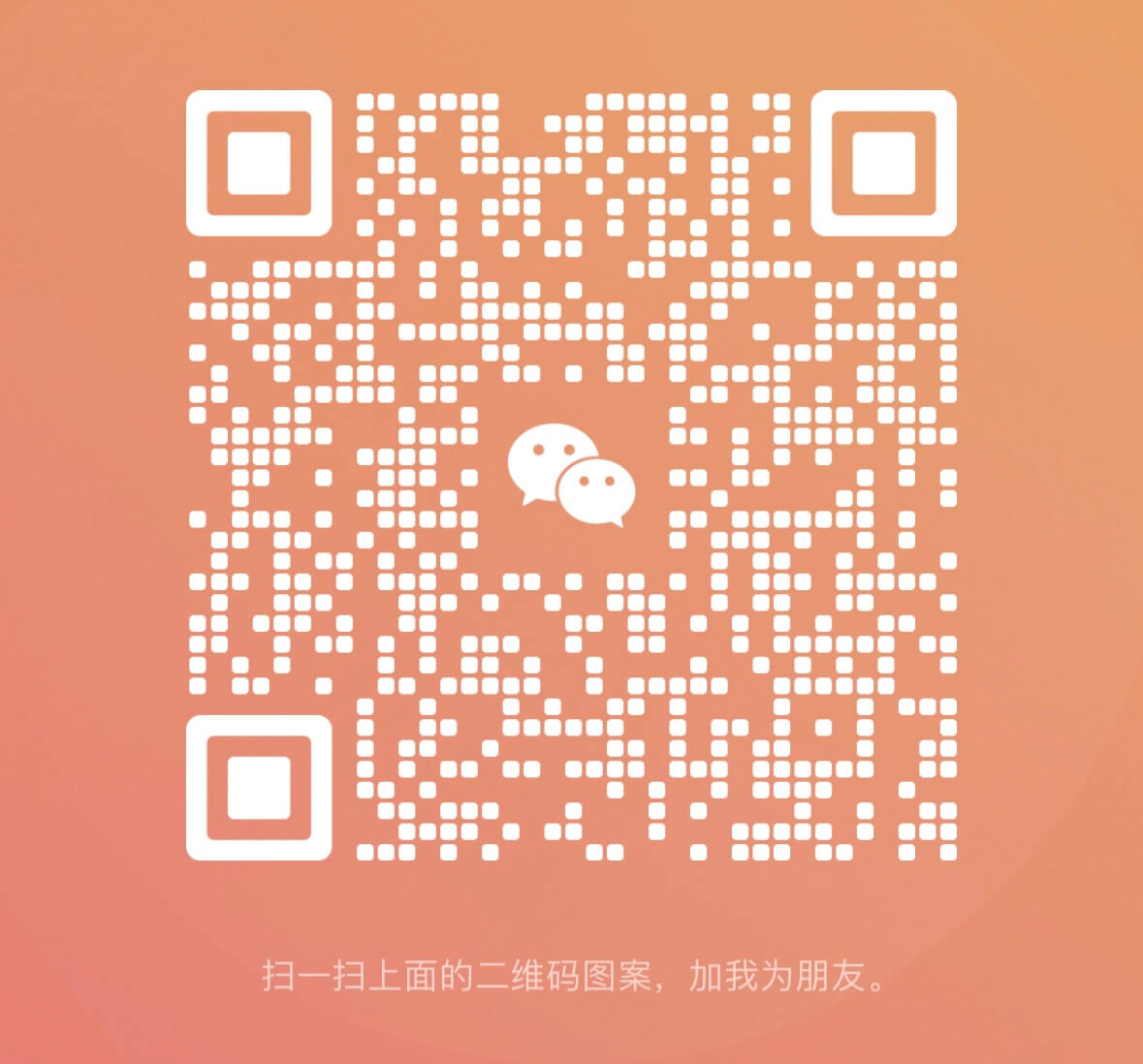
Powered by Waline v2.15.6
